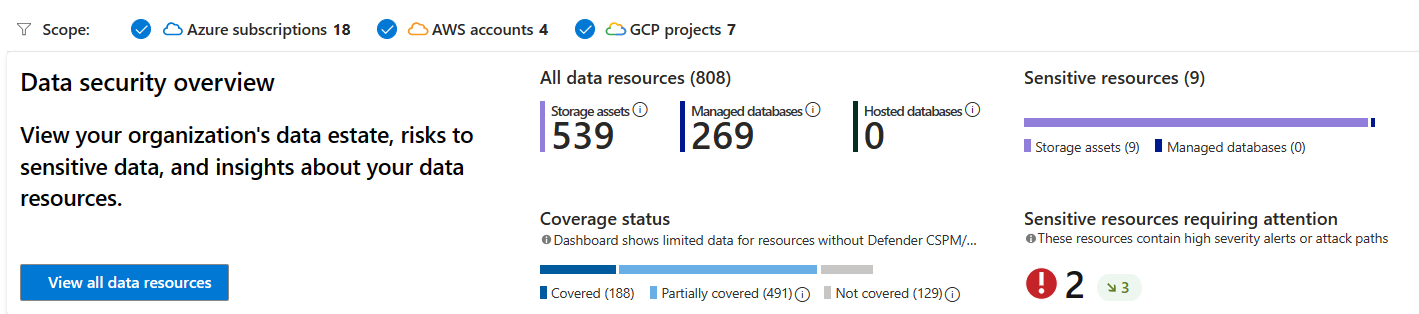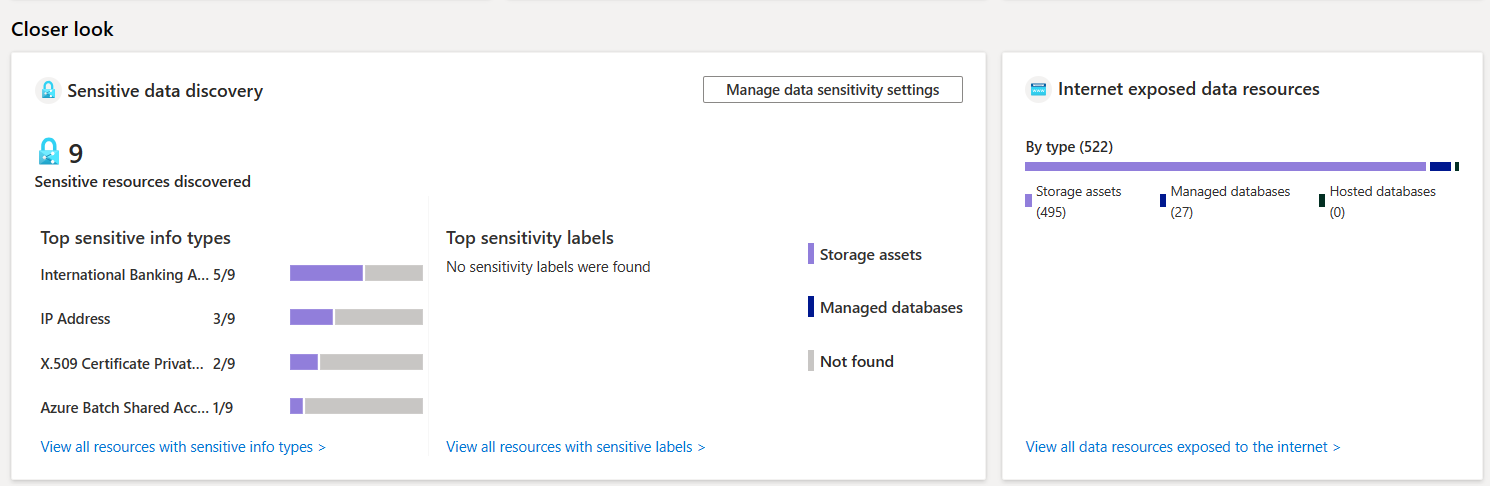„Daten und KI“-Sicherheitsdashboard (Vorschau)
Das „Daten und KI“-Sicherheitsdashboard von Microsoft Defender for Cloud bietet eine zentrale Plattform zum Überwachen und Verwalten von Daten und KI-Ressourcen, den zugehörigen Risiken und dem Schutzstatus. Das Dashboard hebt wichtige Sicherheitsprobleme, Ressourcen, die Aufmerksamkeit erfordern, und im Internet verfügbar gemachte Ressourcen hervor und ermöglicht eine proaktive Risikominderung. Darüber hinaus bietet es Einblicke in vertrauliche Daten innerhalb von Datenressourcen und KI-Workloads, um den Gesamtsicherheitsstatus zu stärken.
Ein wichtiger Vorteil des „Daten und KI“-Dashboards ist die Möglichkeit, die wichtigsten Daten- und KI-Sicherheitsprobleme Ihrer Organisation zu sehen. Dieses Feature hilft Ihnen, fundierte Entscheidungen zu treffen und proaktive Maßnahmen zur Risikominderung zu ergreifen.
Vorteile des „Daten und KI“-Sicherheitsdashboards
Das „Daten und KI“-Sicherheitsdashboard bietet Folgendes:
- Eine einheitliche Ansicht aller Organisationsdaten und KI-Ressourcen auf einer einzigen Oberfläche
- Einblicke in Datenspeicherorte und die Arten von Ressourcen, die enthalten sind
- Zugriff auf die Schutzabdeckung von Daten- und KI-Ressourcen
- Überblick über Angriffspfade, Empfehlungen und Datenanalysen an einem Ort
- Minimieren kritischer Bedrohungen und Verbesserung des Sicherheitsstatus in Daten- und KI-Umgebungen
- Entdecken nützlicher Daten- und KI-Erkenntnisse durch Hervorhebung von Abfragen im Sicherheits-Explorer
- Identifizieren und Zusammenfassen vertraulicher Datenressourcen innerhalb Ihrer Clouddatenressource und KI-Ressourcen
Hinweis
Das Feature Datensicherheitsdashboard wird auf Abonnementebene aktiviert. Die Dashboardinformationen basieren auf den Daten- und KI-Ressourcen in Ihrem Abonnement und den in Ihrem Abonnement aktivierten Plänen.
Um Vollzugriff auf das Dashboard zu haben, müssen Sie den CSPM-Plan(Defender Cloud Security Posture Management) und die CSPM-Erweiterung Ermittlung vertraulicher Daten, Defender for Storage, Defender for Databases und Bedrohungsschutz für KI-Workloads aktivieren.
Sie müssen auch jedes relevante Azure-Abonnement beim Microsoft.Security-Ressourcenanbieter registrieren.
Sie müssen auch über die folgenden Berechtigungen und Rollen verfügen:
- Berechtigungen:
- Microsoft.Security/assessments/read
- Microsoft.Security/assessments/subassessments/read
- Microsoft.Security/alerts/read
- Rolle – die minimal erforderliche privilegierte rollenbasierte Zugriffskontrollrolle des Sicherheits-Explorers.
„Daten und KI“-Sicherheitsübersicht
Im Abschnitt „Übersicht über Daten- und KI-Sicherheit“ werden Ihre Clouddaten und KI-Daten für jede Cloud angezeigt. Er umfasst alle Daten- und KI-Ressourcen, die in Speicherressourcen, verwaltete Datenbanken, gehostete Datenbanken (IaaS) und KI-Dienste kategorisiert sind.
Hier können Sie sehen, welche Ihrer Ressourcen vollständig, teilweise oder nicht durch Defender CSPM, Defender for Storage, Defender for Databases und den KI-Bedrohungsschutz geschützt sind. Das Dashboard hebt außerdem hervor, welche Ihrer Daten und KI-Ressourcen Warnungen mit hohem und kritischem Schweregrad aufweisen, oder Angriffspfade, die adressiert werden müssen.
Häufigste Probleme
Der Abschnitt „Top issues“ (Wichtigste Probleme) enthält Details zu Ressourcen, die aufgrund kritischer Probleme, die sie betreffen, Ihre sofortige Aufmerksamkeit benötigen. Dieser Abschnitt enthält:
Warnungen mit den höchsten Schweregraden basierend auf den dargestellten MITRE ATT&CK-Taktiken
Empfehlungen mit kritischen und hohen Schweregraden
Angriffspfade mit kritischem und hohem Schweregrad
Ausführlichere Betrachtung der Daten
Der Abschnitt „Ausführliche Betrachtung der Daten“ bietet eine detaillierte Übersicht über Datenressourcen und deren Risiken.
Dieser Abschnitt umfasst:
Ermittlung vertraulicher Daten: Bietet eine Übersicht über vertrauliche Erkenntnisse, einschließlich der am häufigsten verwendeten Typen vertraulicher Informationen und Vertraulichkeitsbezeichnungen in Clouddatenressourcen.
Tipp
Wählen Sie Vertraulichkeitseinstellungen verwalten aus, um zur Seite „Datenempfindlichkeit“ zu navigieren. Auf der Seite „Datenempfindlichkeit“ können Sie Vertraulichkeitseinstellungen für Cloudressourcen auf Mandantenebene anpassen. Vertraulichkeitseinstellungen können basierend auf ausgewählten Informationstypen und Bezeichnungen aus dem Purview-Complianceportal festgelegt werden, einschließlich Schwellenwerte für Vertraulichkeitsbezeichnungen. Weitere Informationen finden Sie unter Verwalten von Vertraulichkeitseinstellungen.
Schutz vor Bedrohung von Daten: Bietet eine Übersicht über Warnungen, die in Speicherressourcen und verwalteten Datenbankressourcen erkannt wurden
Datenabfragen im Sicherheits-Explorer: Stellt Abfragen bereit, die Untersuchungen im Zusammenhang mit datenbezogenen Risiken unterstützen, z. B. Datenressourcen mit Klartextschlüsseln, externer Benutzerzugriff auf Datenbanken und öffentlicher Speicher, der vertrauliche Daten enthält
Im Internet verfügbar gemachte Datenressourcen: Bietet eine Übersicht über Ressourcen, die im Internet verfügbar gemacht werden, kategorisiert nach Speicherressourcen, verwalteten Datenbanken und gehosteten Datenbanken. Diese Ressourcen sind anfällig für potenzielle Bedrohungen.
Ausführlichere Betrachtung der KI
Der Abschnitt „Ausführlichere Betrachtung der KI“ bietet einen Überblick über die wichtigsten Probleme, die KI-Workloads betreffen.
Dieser Abschnitt umfasst:
KI-Erkennung: Bietet einen Überblick über alle KI-Ressourcen, die sich in der Umgebung befinden
KI-Bedrohungsschutz: Bietet einen Überblick über die Anzahl der gescannten Prompts und alle erkannten Warnungen, sortiert nach Schweregrad
KI-Abfragen im Sicherheits-Explorer: Stellt Abfragen bereit, die Untersuchungen im Zusammenhang mit KI-bezogenen Risiken unterstützen, z. B. vertrauliche Datenressourcen, die für das Grounding und anfällige Container verwendet werden, die für KI verwendet werden
Im Internet verfügbar gemachte Ressourcen für das Grounding: Bietet eine Übersicht über KI-Ressourcen, die im Internet verfügbar gemacht werden, kategorisiert nach Speicher- und Suchressourcen.
Zugehöriger Inhalt
- Erfahren Sie mehr über die Datensicherheitsstatusverwaltung.
- Hier erfahren Sie, wie Sie Defender CSPM aktivieren.